Замена аналогового современным цифровым кабельным (DVB-C) и эфирным (DVB-T2) телевидением существенно расширило количество и качество транслируемых ТВ-каналов. Осталось только правильно настроить цифру и наслаждаться любимыми телевизионными передачами.
Проблема в том, что процесс поиска доступных цифровых каналов отличается в зависимости от марки и конкретной модели телевизора. Рассмотрим весь процесс настройки на примере устройств от компании Philips
Подготовка к настройке цифрового телевидения на телевизоре Philips
Прежде всего необходимо установить, поддерживает ли ваш телевизор возможность приёма цифрового эфирного и кабельного телевидения. Для этого необходимо определить название модели, прочитав на задней панели, и с помощью Google или Яндекс найти технические характеристики.

Важно, чтобы телевизор поддерживал именно DVB-T2, а не просто DVB-T. Несмотря на схожие названия, это совершенно разные технологии цифрового телевидения, которые не имеют обратной совместимости. Особенно это касается моделей телевизоров Philips, выпущенных до 2012 года.
Подключение телевизионного кабеля к телевизору Philips
Как правило, кабельные провайдеры вместе с заказанным пакетом транслируют бесплатные эфирные ТВ-каналы. Проблема в том, что если оператор проводит технические работы, вы не сможете смотреть даже бесплатный набор телепрограмм.
Решением этой проблемы может стать установка DiSEqC коммутатора, с помощью которого можно объединить сигналы с двух разных источников: эфирной антенны и кабельного ТВ.

Далее нужно просто вставить кабель в телевизор, и независимо от обстоятельств вы будете иметь доступ к ТВ-каналам.
Как настроить телевизор Philips со встроенным цифровым тюнером
Для начала поиска цифровых ТВ-каналов на телевизоре Philips перейдите в меню настроек, нажав кнопку Home на пульте управления.
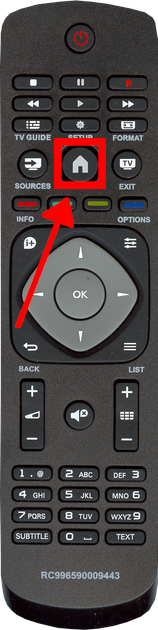
Когда откроется Меню, следует перейти к пункту Конфигурация.
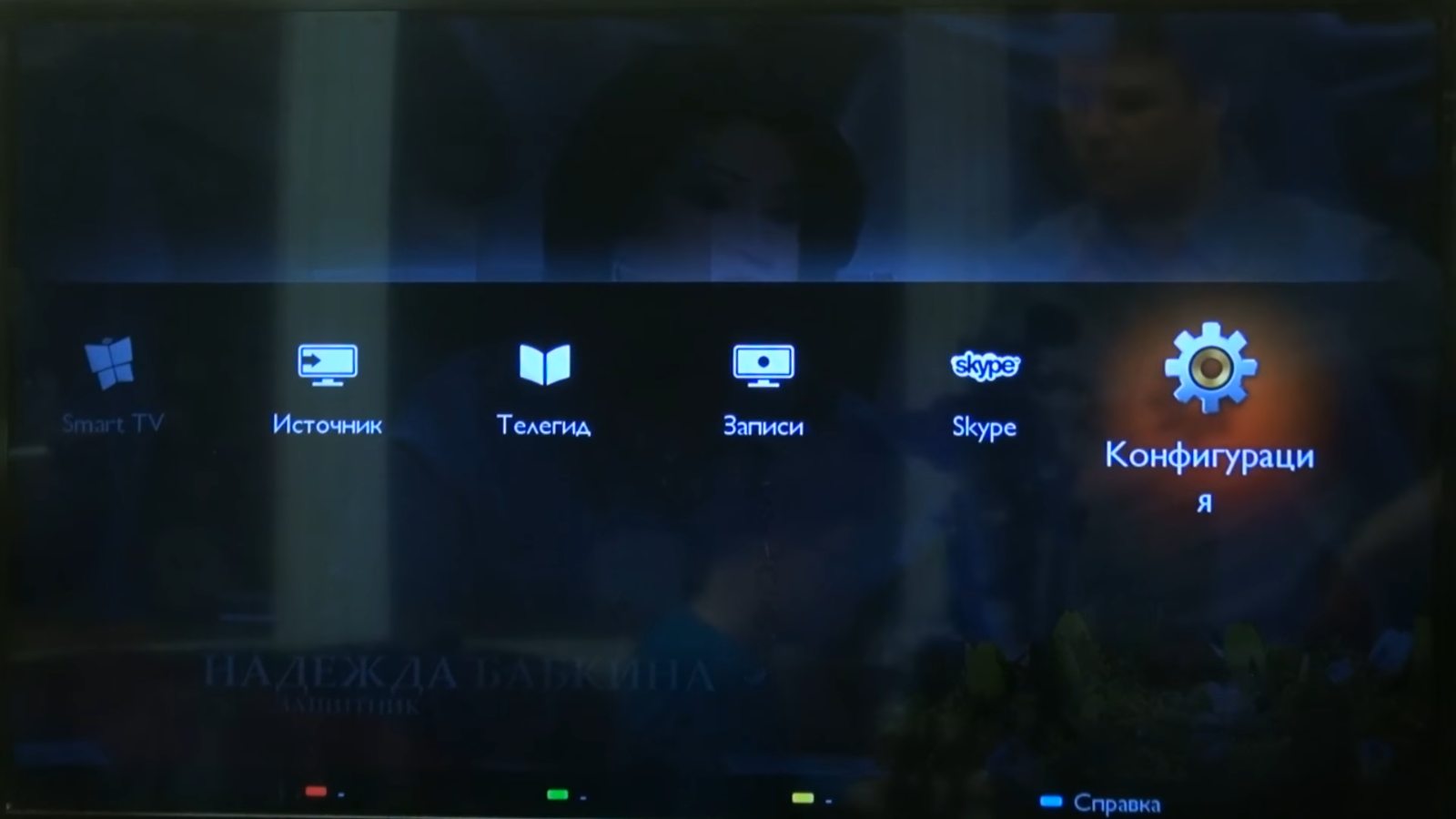
В этом разделе перейдите к Поиску каналов и подтвердите разрешение на обновление. Далее телевизор предложит страну и режим поиска каналов: обновление текущего списка с добавлением новых или полная перезапись.

Выбор конкретного варианта зависит от того, выполнено ли подключение к новому провайдеру или просто в пакете доступных телепередач произошли изменения.
В зависимости от поставщика услуг выберите тип цифрового телевидения. Это необходимо сделать, чтобы телевизор знал, в каком диапазоне частот осуществлять поиск доступных каналов.
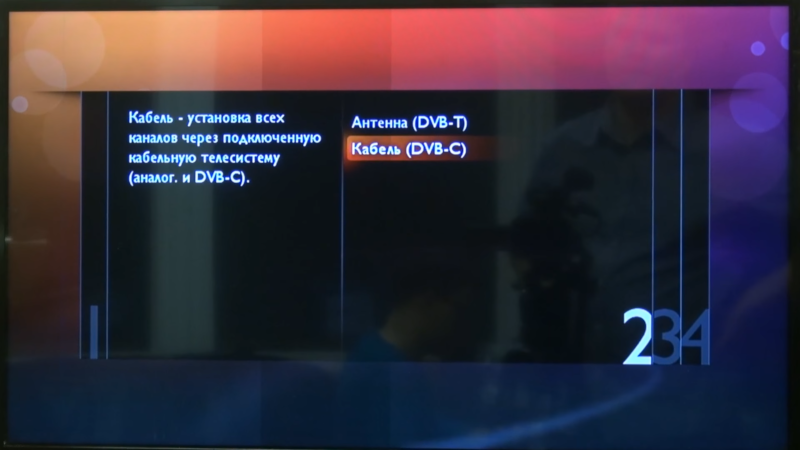
Если провайдер не предоставляет особых инструкций по настройке частот и других параметров сканирования, рекомендуется выбирать автоматические настройки. В этом случае телевизор самостоятельно подберет наиболее оптимальный режим работы.
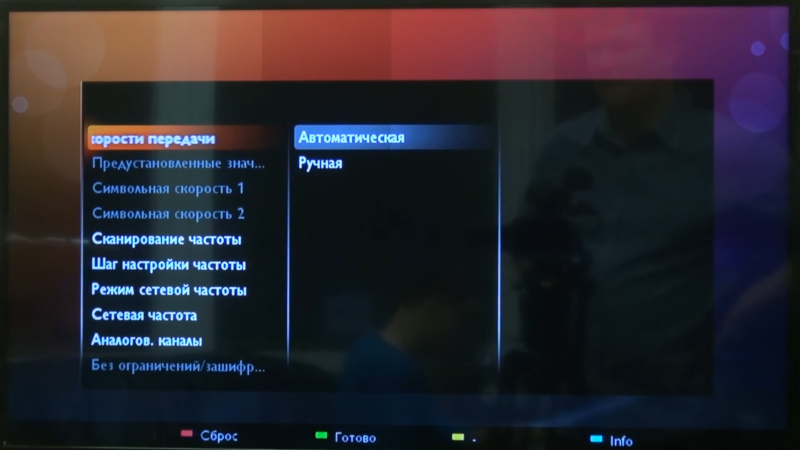
В конце необходимо просто нажать на зеленую кнопку Готово и дождаться окончания процесса сканирования.
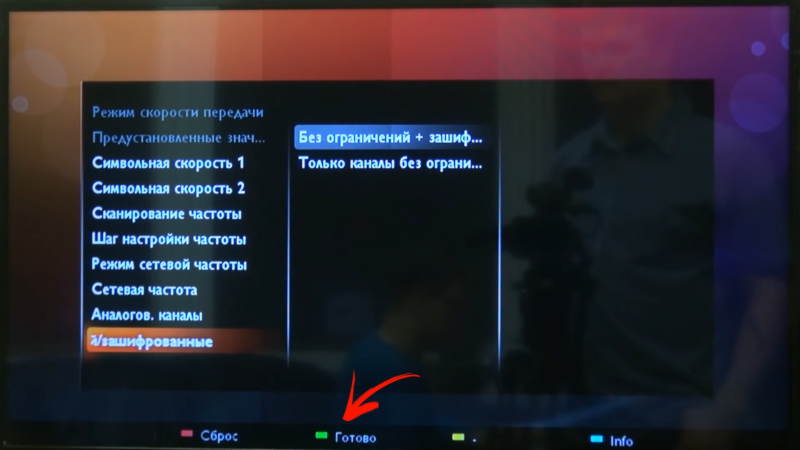
Как настроить телевизор Philips, если он не поддерживает цифровое телевидение
Телевизоры не поддерживают возможность модернизации, как, например, компьютеры или ноутбуки. Поэтому единственный выход из этой ситуации, когда нет поддержки цифрового телевидения – приобретение приставки для его приёма.

Это небольшие коробочки, которые принимают цифровой сигнал (DVB-T2 или DVB-C) и передают звук и изображение на телевизор посредством HDMI или RCA («тюльпанов»). Кроме этого, тюнеры часто имеют различные дополнительные функции, например, возможность воспроизведения мультимедийных файлов с флешки. Android приставки и вовсе способны превратить обычный телевизор в полноценный Smart TV.
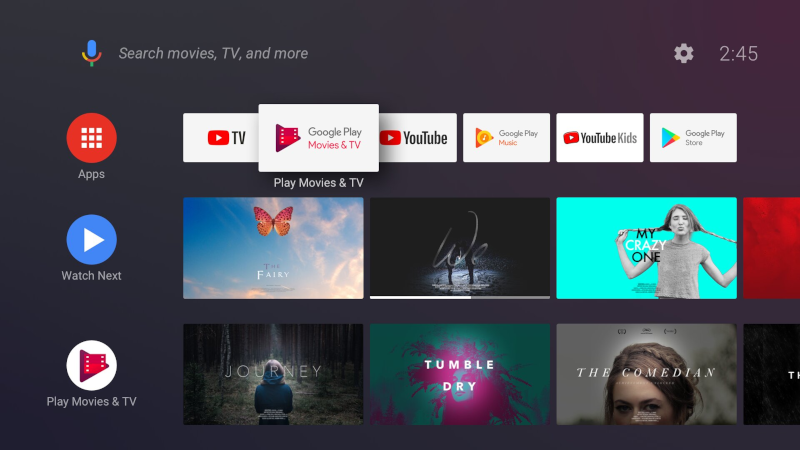
Заключение
Настройка цифрового телевидения на телевизоре Philips не представляет особой сложности и может быть выполнена самостоятельно. Ознакомившись с нашими инструкциями, вы сможете быстро подключить кабель, настроить поиск цифровых каналов и наслаждаться качественным изображением и звуком. Не стоит беспокоиться о вызове мастера – весь процесс настройки цифрового телевидения доступен каждому пользователю.










